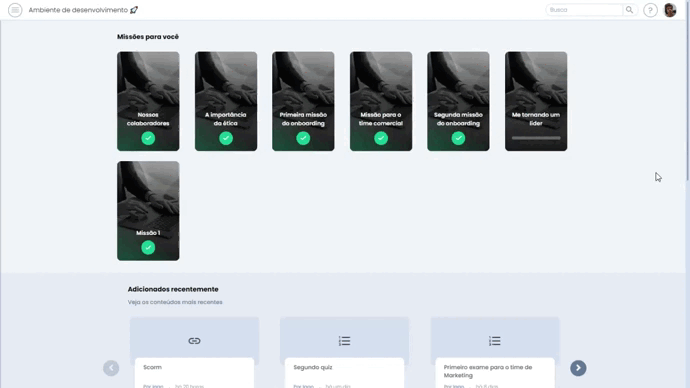Relatórios de Detalhes do Usuário
Relatórios de Detalhes do Usuário
Nesse Dashboard você pode conferir as informações detalhadas de um usuário específico. Esse Dashboard pode ser acessado ao clicar no nome ou username do usuário.
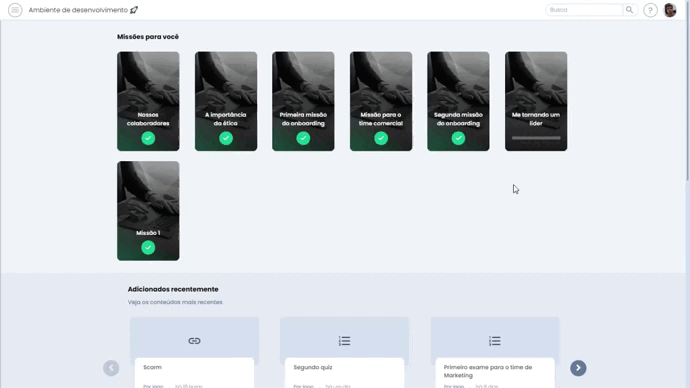
Filtros
- Quando a missão for configurada como "Sem data de vencimento" este campo irá retornar nulo.
- Quando for configurada como "Data e hora específica" retornará a data e hora inserida pelo admin nas configurações da missão.
- Quando configurada como "Dias a partir da matrícula na missão" o sistema realizará o cálculo de dias entre o momento que o usuário foi matriculado e a quantidade de dias definida pelo admin nas configurações da missão.
- COMPLETED: Quando o percentual de conclusão na missão é 100% e a missão não possui data de vencimento ou foi finalizada dentro do prazo (seja por data e hora específica ou dias a partir da matrícula na missão).
- COMPLETED_AFTER_DUE_DATE: Quando o percentual de conclusão na missão é 100% mas o usuário finalizou após o prazo da missão (seja após a data e hora específica ou dias a partir da matrícula na missão).
- IN_PROGRESS: Quando o usuário possui percentual de conclusão na missão inferior a 100% e a missão não possui data de vencimento, ou o usuário ainda está dentro do prazo de vencimento da missão (seja após a data e hora específica ou dias a partir da matrícula na missão).
Relatórios do Dashboard
Informações do Usuário
Resumo das informações do usuário.
Data do Último Acesso
Data da última vez que o usuário acessou algum conteúdo da plataforma.
Dias sem Acessar
Total de dias que o usuário não acessa algum conteúdo desde o último acesso.
Nível de Engajamento
O nível de engajamento por usuário que é determinado pela quantidade de dias que ele acessa algum conteúdo na plataforma nos últimos 30 dias. A classificação segue o seguinte intervalo como regra:
- Sem engajamento: Apenas 1 acesso
- Pouco Engajado: de 2 a 3 acessos
- Engajado: de 4 a 7 acessos
- Muito Engajado: 8 ou mais acessos
Se o usuário não acessou nenhum conteúdo nos últimos 30 dias, esse dado é apresentado como "No Results".
Total de Acessos
Total de acessos a conteúdos que o usuário realizou no período selecionado. Ao clicar no número do total de acessos, você poderá ver a lista de dias em que o usuário realizou o acesso.
Conteúdos Acessados
Total de conteúdos acessados pelo usuário no período selecionado. Ao clicar no número do total de conteúdos, você poderá ver a lista de conteúdos acessados.
Conteúdos Concluídos
Total de conteúdos que o usuário efetivamente concluiu no período selecionado.
Conteúdos Acessados
Tabela que reúne as informações de Total de Acessos, Conteúdos Acessados e Conteúdos Concluídos.
Matrículas em Missões
Tabela que relaciona as missões em que o usuário está matriculado e seu respectivo progresso e nota.
Exames Realizados
Tabela que relaciona os exames/atividades que o usuário concluiu e sua nota.
Participação em Turmas
Tabela que relaciona os Eventos e Turmais presenciais de que o usuário participou.
Detalhes de uma matrícula
Para ver os dados específicos de uma matrícula, como o status nos passos da missão, basta clicar no ID da matrícula do usuário e depois em "Detalhes da Matrícula".